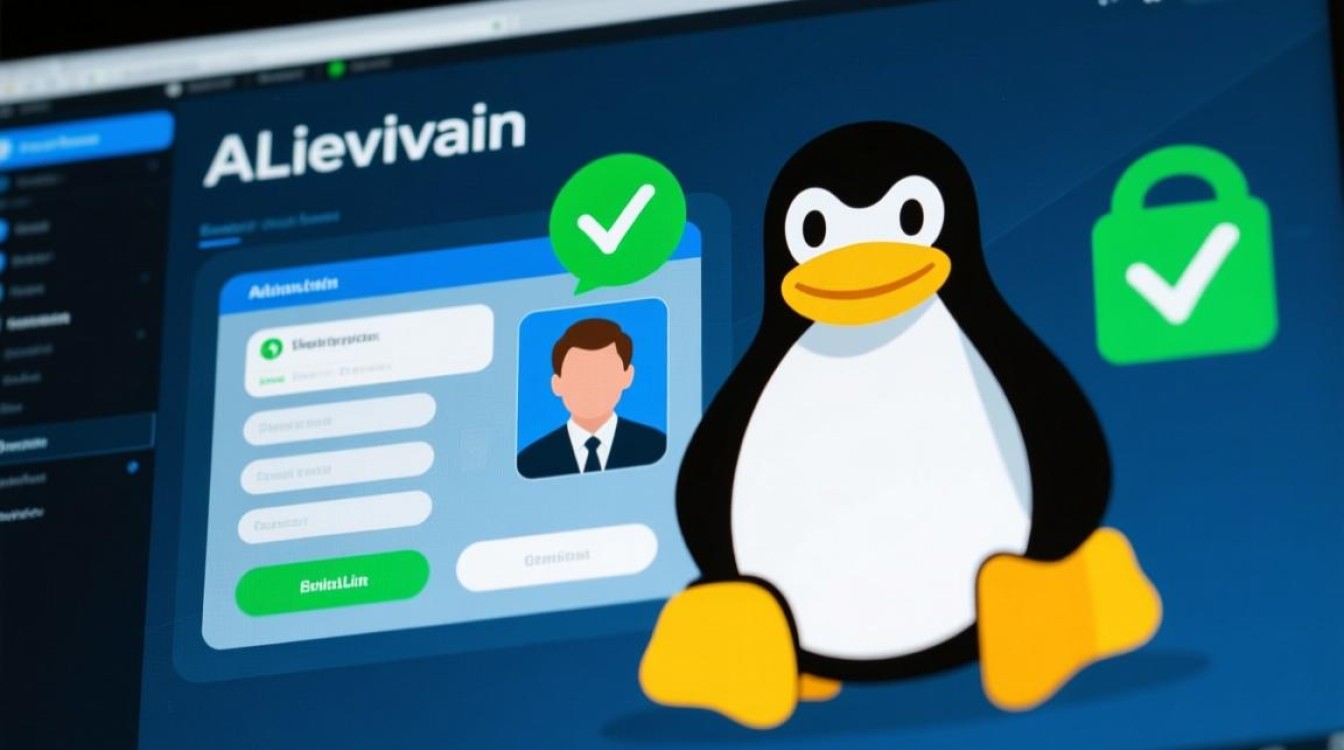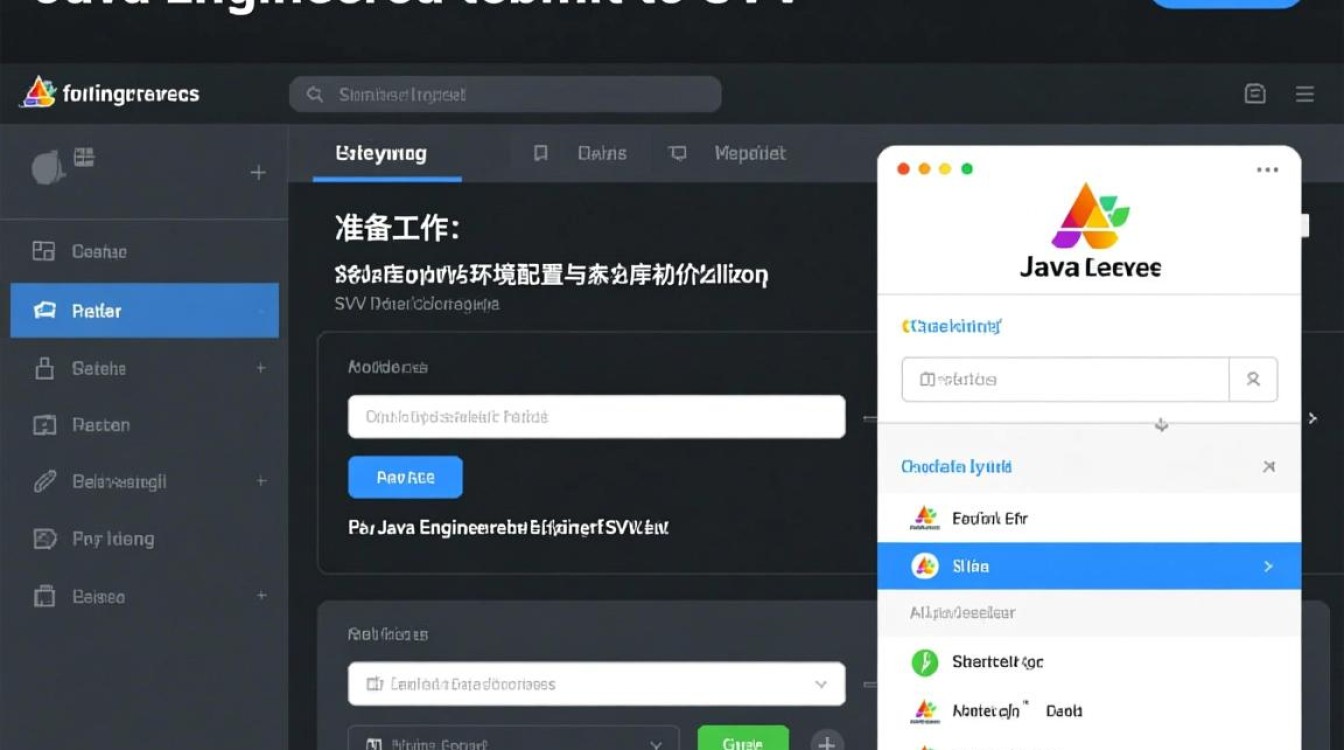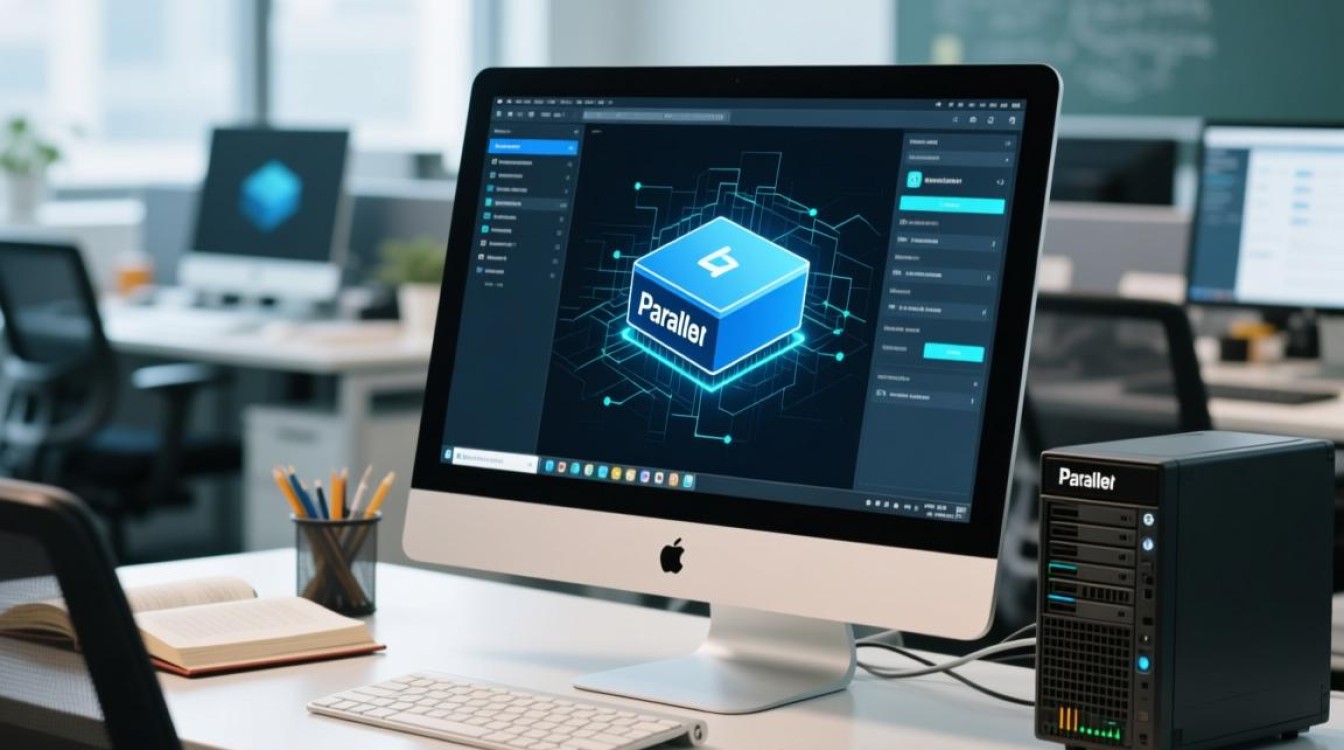硬盘安装Deepin Linux是许多用户接触这款国产操作系统的首选方式,尤其适合希望在保留Windows系统的同时体验Linux双系统的用户,整个过程需要严谨的步骤和细致的操作,以下是详细的安装指南,帮助顺利完成系统部署。

准备工作:确保安装顺利
在开始安装前,需做好充分的准备工作,避免因疏忽导致安装失败,下载Deepin Linux的官方ISO镜像文件,建议从官网获取最新稳定版本,确保镜像的完整性和安全性,准备一个容量至少为8GB的U盘,用于制作启动盘,推荐使用“balenaEtcher”或“Deepin Boot Maker”等工具制作启动盘,操作简单且兼容性较好,备份重要数据是必不可少的一步,因为分区操作可能会误删原有文件,检查电脑的启动项设置,确保支持从U盘启动,通常需进入BIOS/UEFI界面开启Legacy模式或CSM支持(根据主板类型选择)。
分区规划:为Deepin预留空间
合理的分区规划是双系统稳定运行的关键,建议在Windows磁盘管理中提前划分未分配空间,推荐分配至少50GB(可根据需求调整),并确保该空间为“未分配”状态,若使用固态硬盘(SSD),建议为Deepin单独创建分区,以获得更好的性能,以下是分区参考方案:

| 分区类型 | 推荐大小 | 文件系统 | 说明 |
|---|---|---|---|
| /(根目录) | 20-30GB | ext4 | 存储系统文件和用户数据 |
| /home | 剩余空间 | ext4 | 存储个人文件和配置 |
| swap | 内存大小 | swap | 虚拟内存,建议与内存容量一致 |
启动安装:进入图形化界面
将制作好的启动盘插入电脑,重启并按特定键(如F12、ESC等)进入启动菜单,选择从U盘启动,进入Deepin安装界面后,选择“Deepin Linux(安装)”选项,稍等片刻即可进入图形化安装程序,首先选择语言和键盘布局,建议默认设置,在“安装目标”步骤,点击“其他选项”手动分区,按照此前规划创建分区并挂载点(如/、/home、swap),注意格式化分区时选择ext4文件系统,并勾选“对齐分区到2MB”优化性能。
系统配置:完成初始设置
分区完成后,继续安装过程,设置时区、用户名和密码,建议设置强密码并牢记,管理员账户权限较高,需妥善保管,在“安装第三方软件”步骤,可根据需求选择非开源驱动或多媒体解码器,确保硬件兼容性,点击“立即安装”并等待进度条完成,期间电脑会自动重启,重启时需拔出U盘,进入BIOS/UEFI界面,将启动项切换至硬盘中的Deepin系统,首次启动可能需要较长时间,耐心等待即可进入桌面。

后续优化:提升使用体验
成功进入系统后,建议先更新系统软件包,确保系统稳定和安全,打开终端执行sudo apt update && sudo apt upgrade命令,可安装常用软件如浏览器、办公套件等,Deepin应用商店提供了丰富的国产软件资源,若遇到双系统启动菜单不显示的问题,可尝试通过Deepin自带的引导修复工具解决,硬盘安装Deepin Linux虽然步骤较多,但只要严格按照指南操作,即可顺利体验这款美观易用的操作系统,享受开源生态带来的便捷与高效。